- Install Aplikasi Slack
- Edit atau Approve Draft Faktur Pembelian
- Membuat Faktur Pembelian
- Notifikasi ke Channel Slack
Install Aplikasi Slack
- Install Workflow Engine App
- Anda dapat memulai dengan menginstal aplikasi OnlinePajak WorkflowEngine aplikasi di Slack. Sebelumnya, Anda dapat membuat akun slack sendiri dan ikuti langkah berikut:
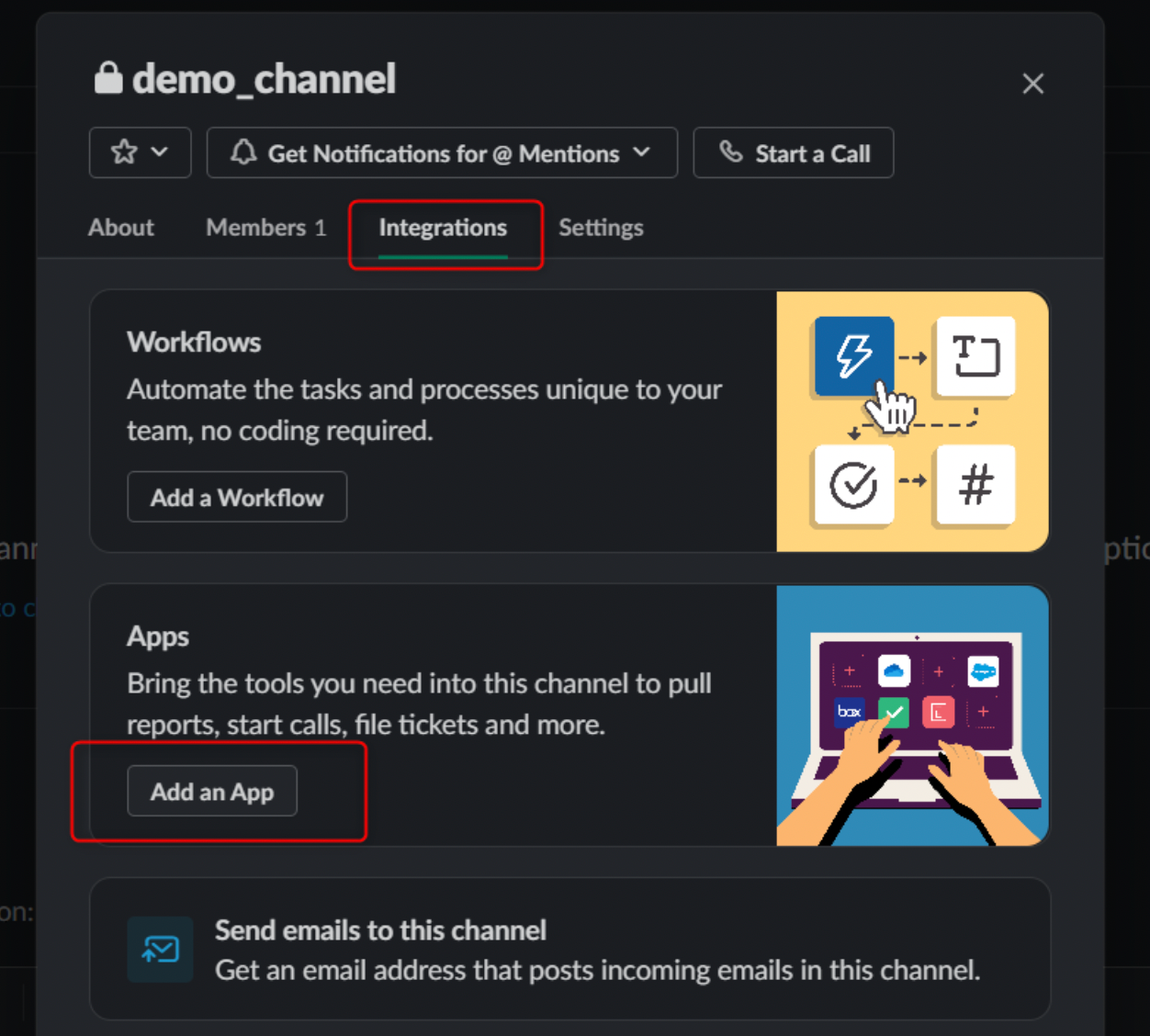
- Pada aplikasi Slack, buat Channel baru di workspace dan pada channel description, Anda pilih tab integration dan ketik WorkflowEngine
- Lalu klik Add, maka akun OnlinePajak dapat diakses di channel tersebut.
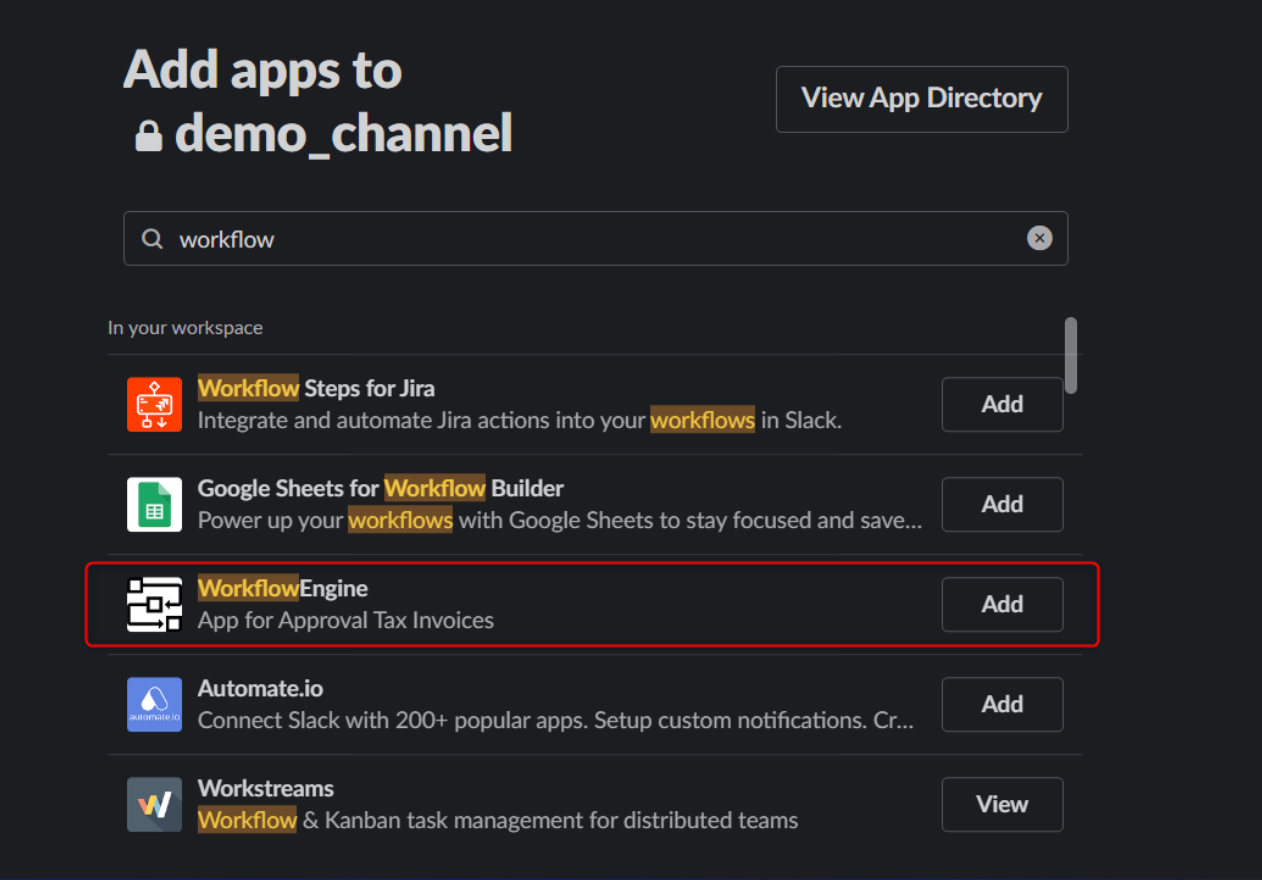
- Anda dapat memulai dengan menginstal aplikasi OnlinePajak WorkflowEngine aplikasi di Slack. Sebelumnya, Anda dapat membuat akun slack sendiri dan ikuti langkah berikut:
- Membuat aplikasi
- Anda dapat membuat aplikasi sendiri dari aplikasi dokumentasi Slack dengan mengikuti langkah berikut https://api.slack.com/apps. Reference : https://api.slack.com/authentication/basics
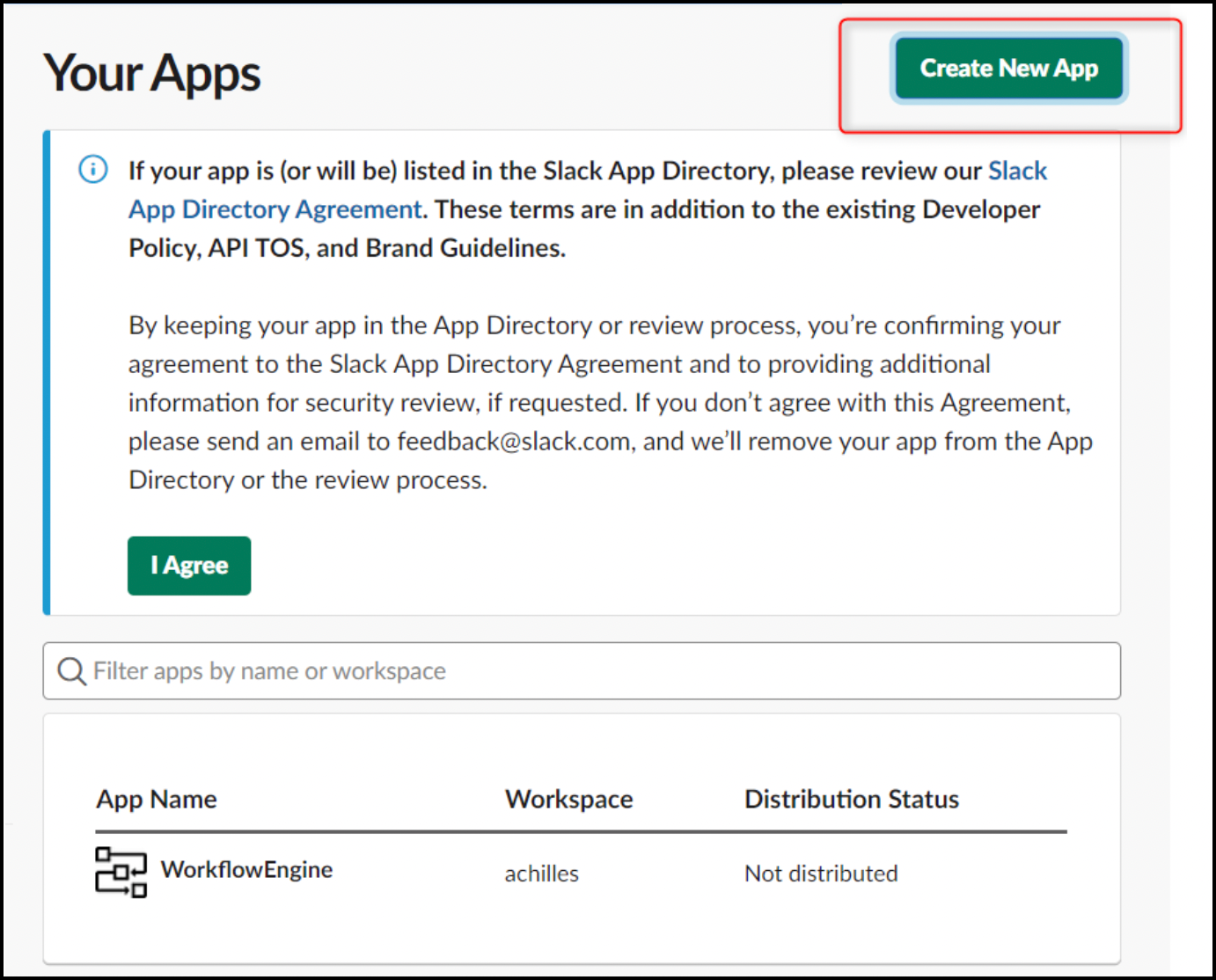
- Pada portal aplikasi Slack kamu bisa klik tombol create new app dan pilih From Scratch
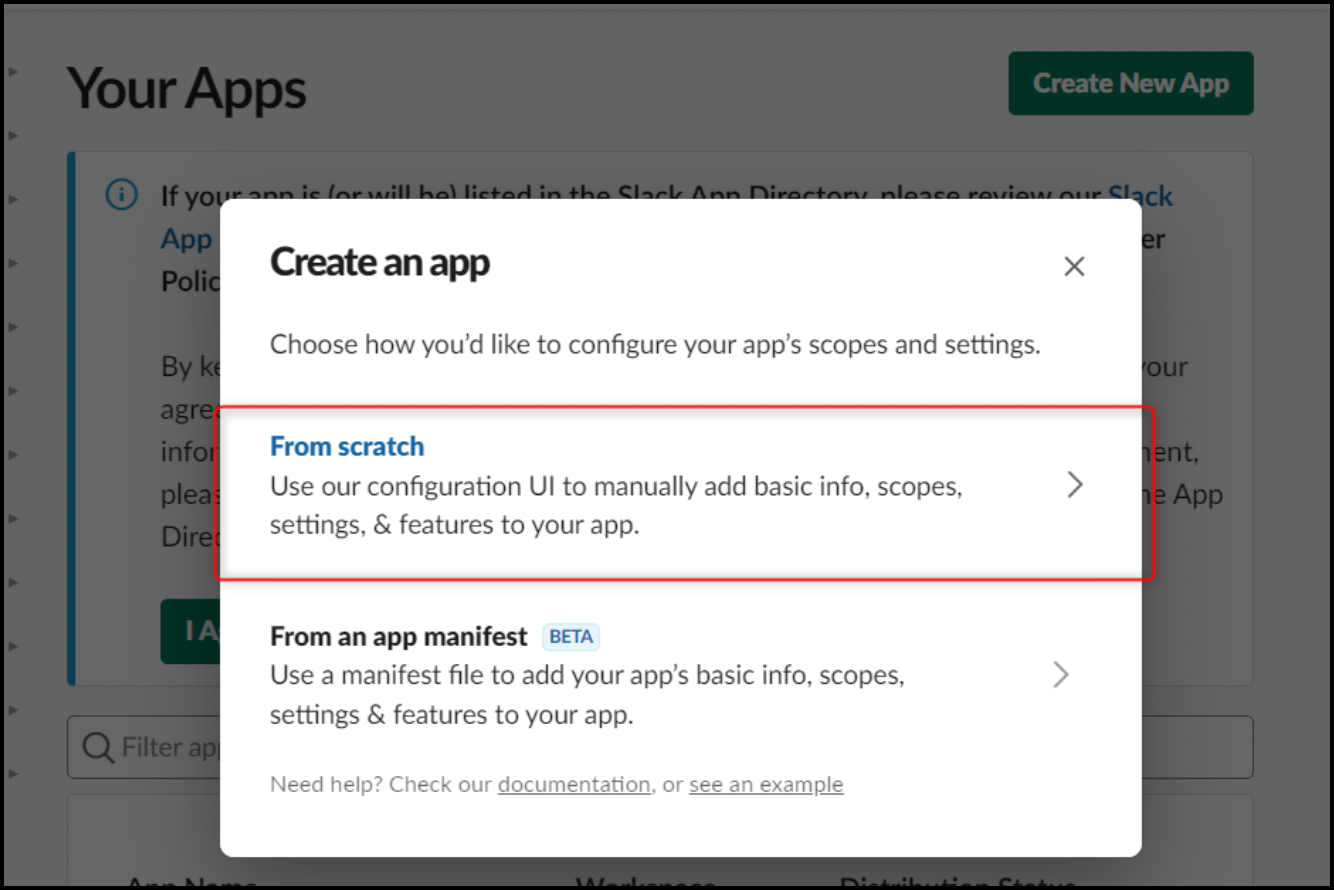
- Anda dapat lengkapi nama aplikasi tersebut dan pilih slack workspace lalu klik tombol Create App
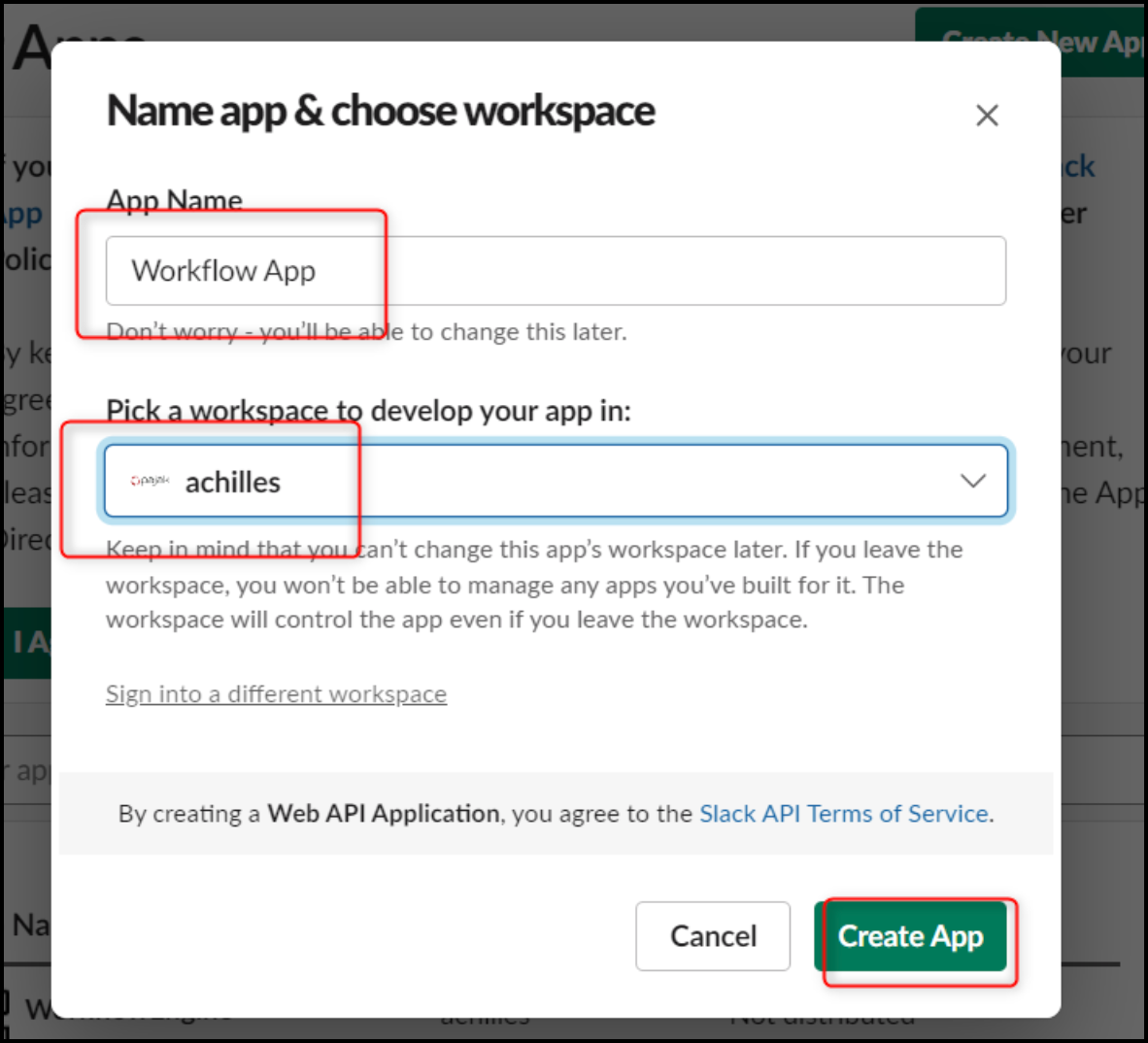
- Pastikanaplikasi yang telah Anda buat sudah berfungsi.
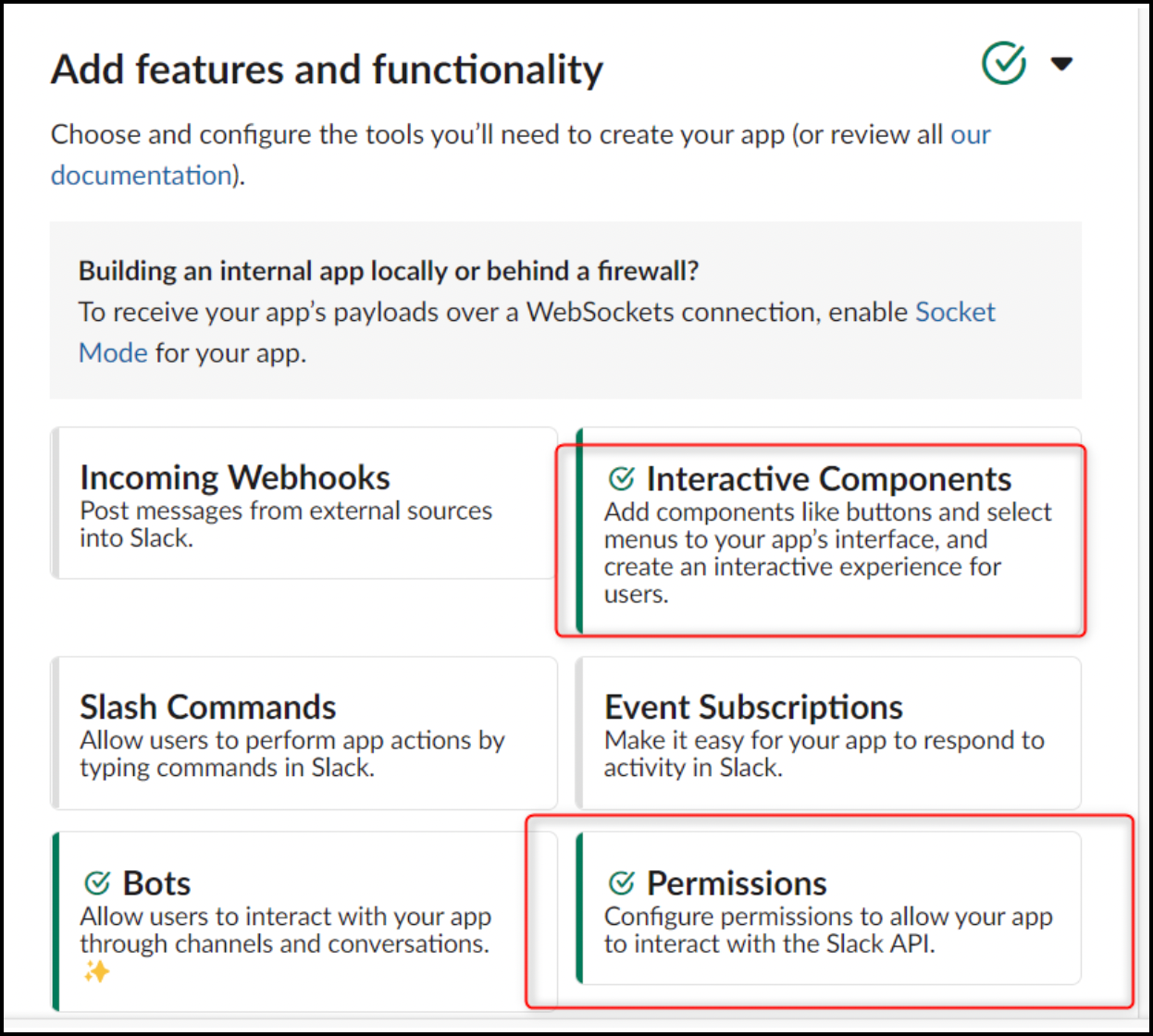
- Gulir ke halaman bawah dan Anda harus install aplikasi yang Anda buat ke dalam Slack workspace.
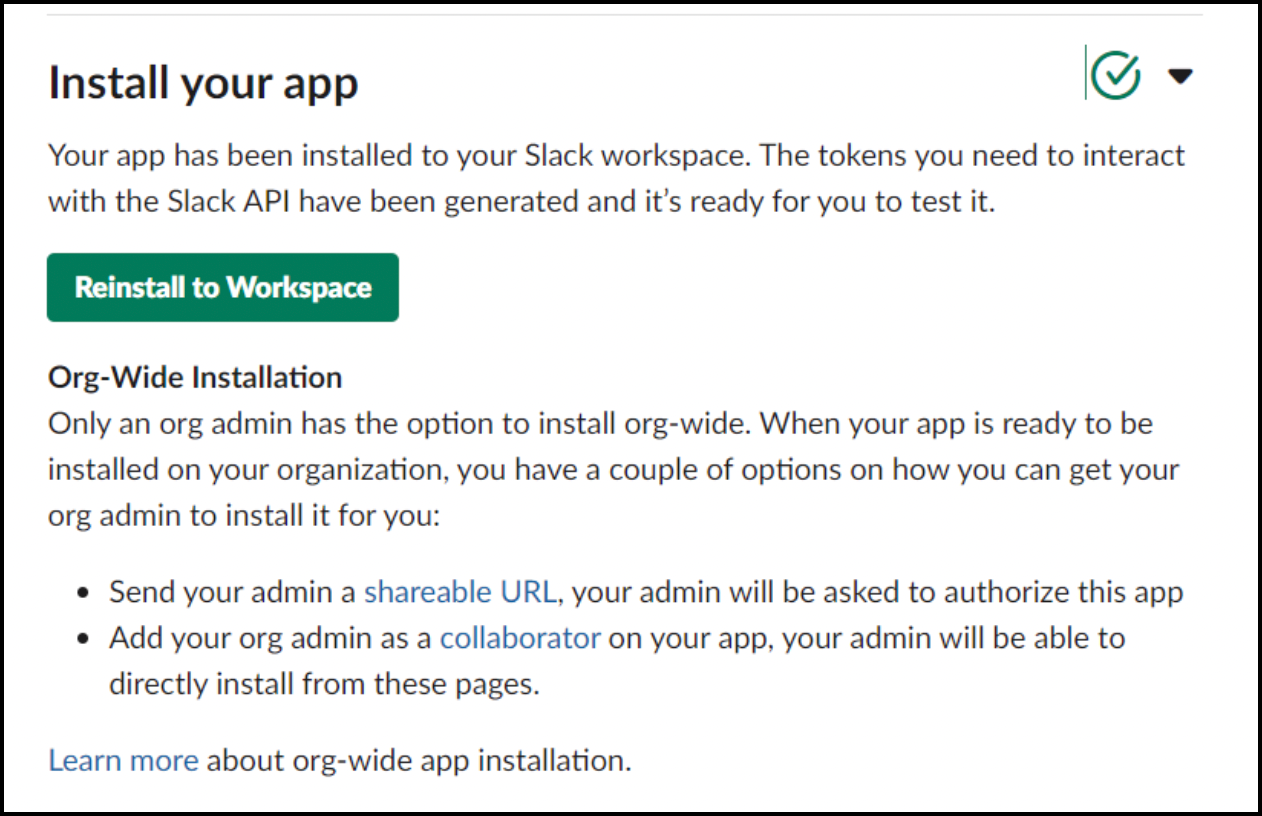
- Gulir ke bawah halaman dan Anda akan melihat App Credentials Anda. Pastikan Anda rahasikan kredensial.
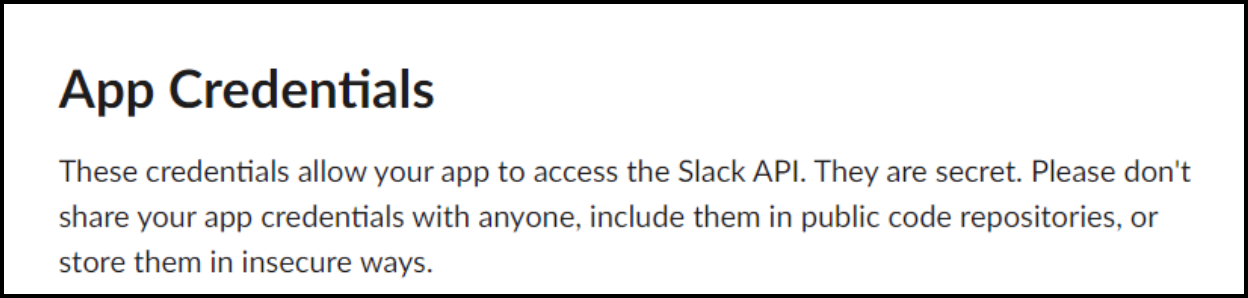
- Gulir ke bawah halaman dan Anda perlu membuat token aplikasi.
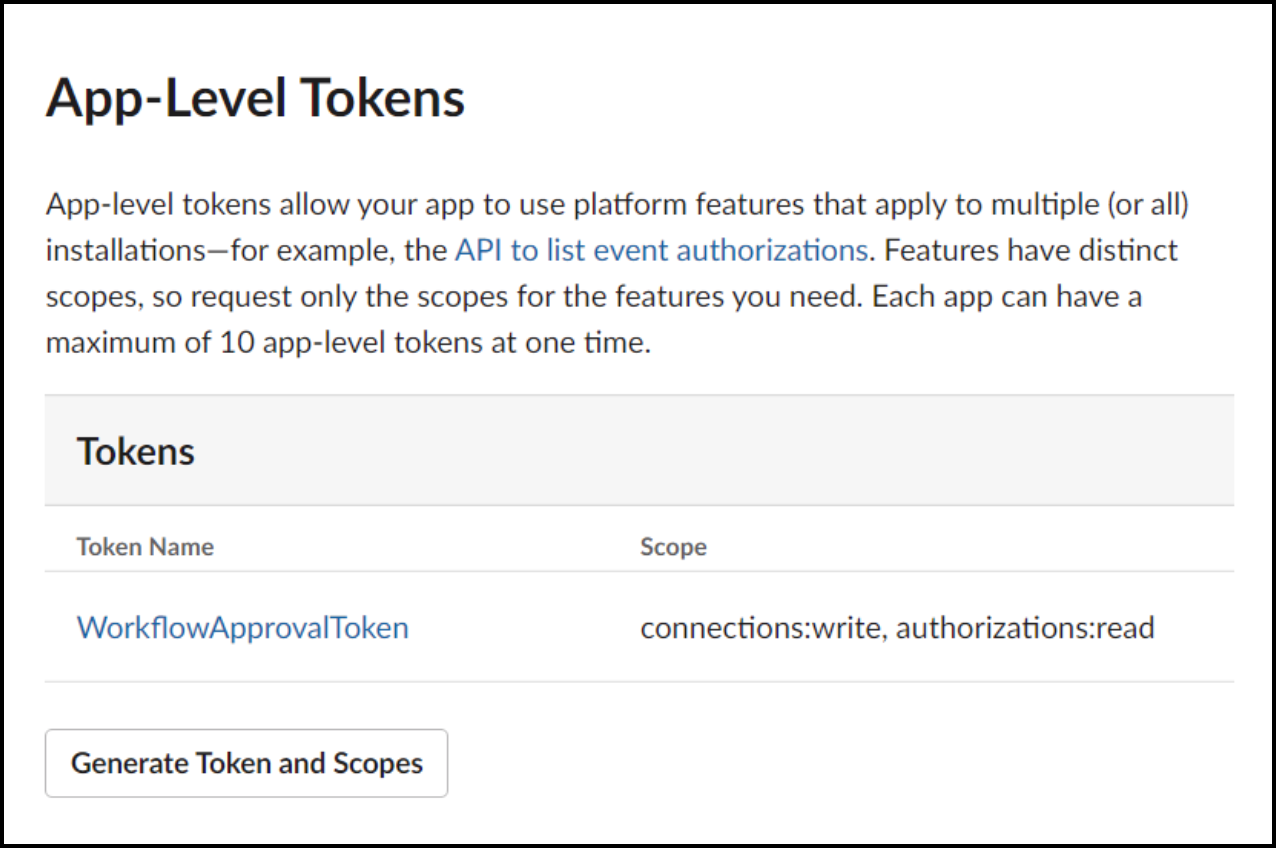
- Lengkapi keterangan aplikasi yang telah Anda buat.
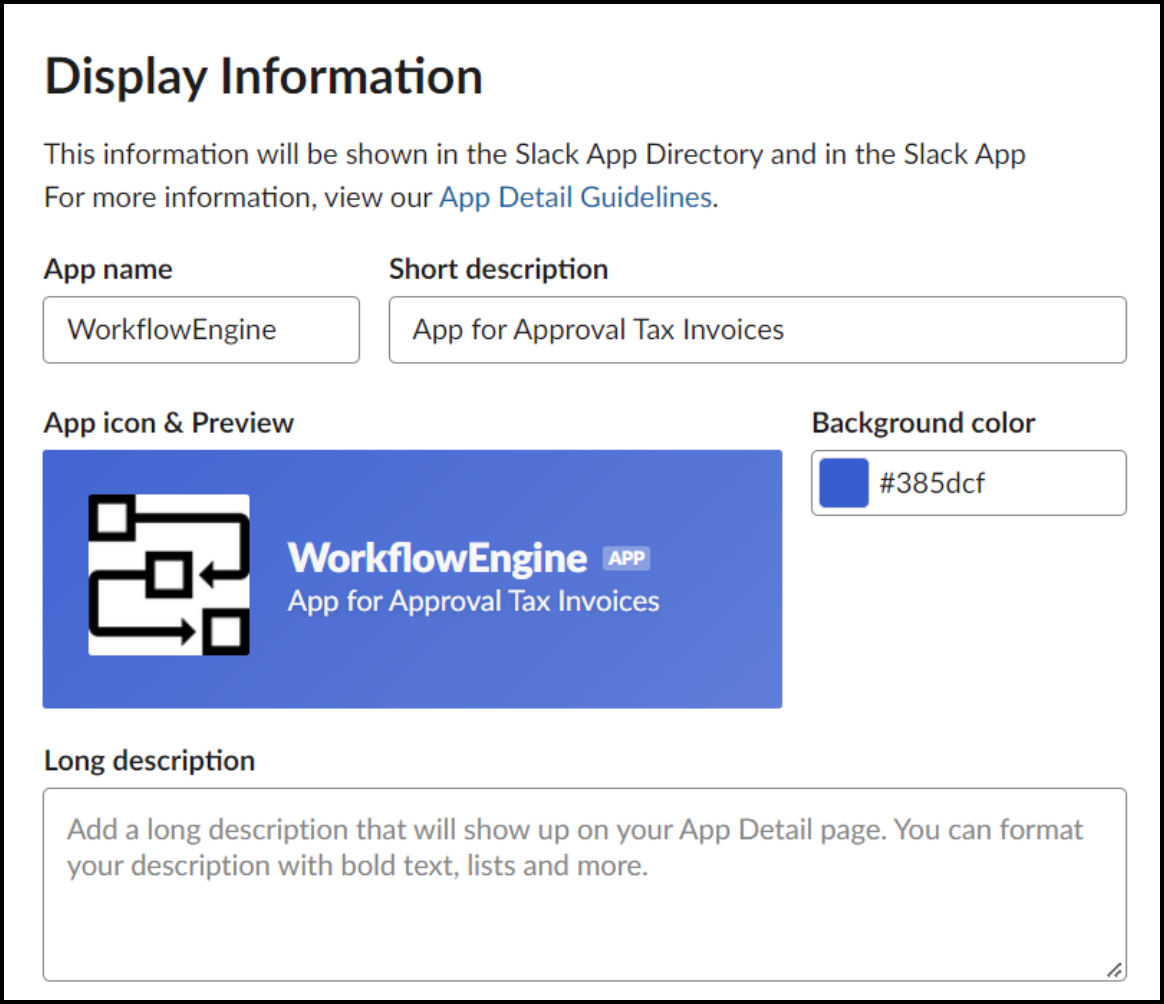
- Anda dapat membuat aplikasi sendiri dari aplikasi dokumentasi Slack dengan mengikuti langkah berikut https://api.slack.com/apps. Reference : https://api.slack.com/authentication/basics
Konfigurasi Workflow
- Draft Notifikasi Faktur Pembelian
- Klik logo Konfigurasi Lengkapi keterangan aplikasi yang telah Anda buat.
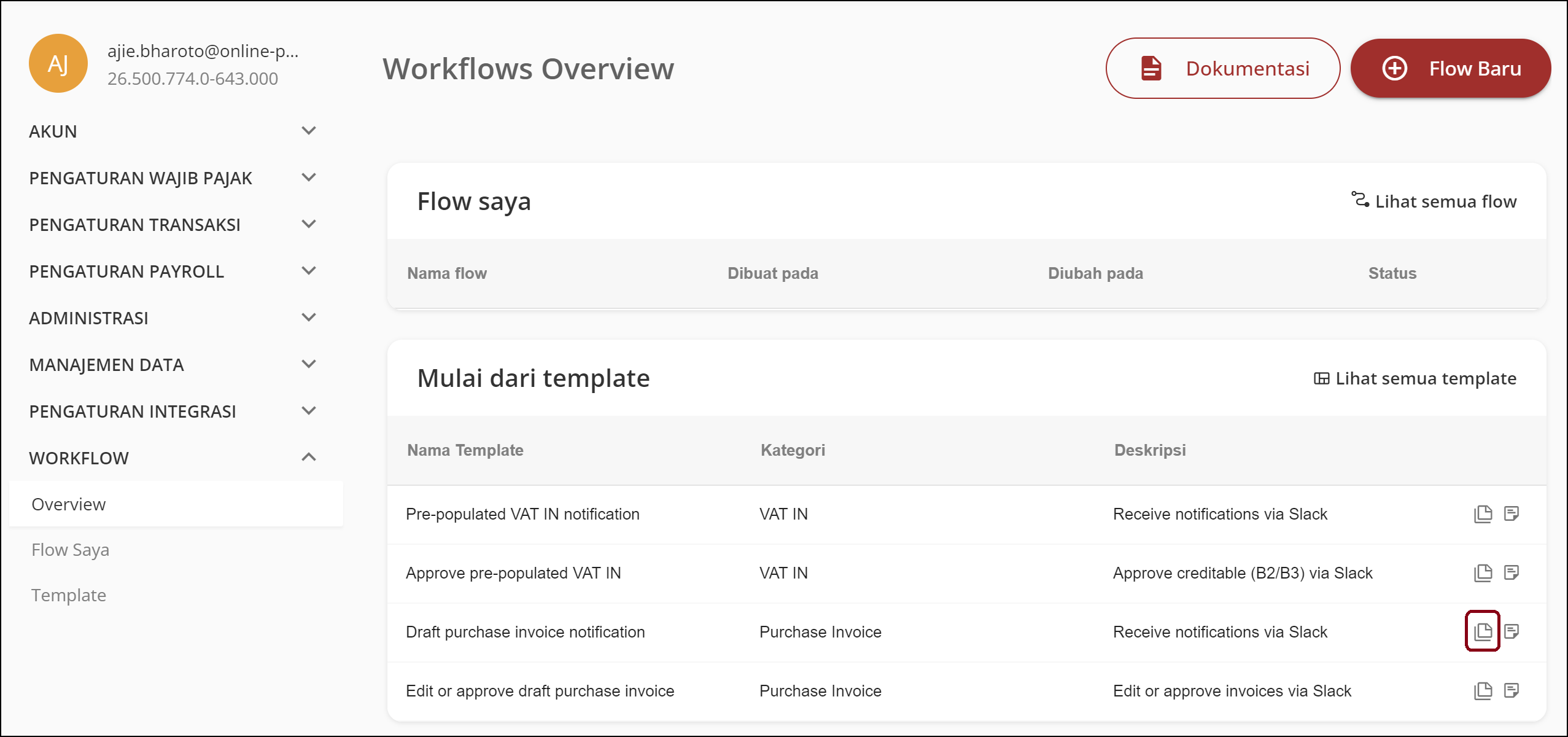
- Anda akan melihat menu pop up dan meminta Anda untuk mengisi ID Channel Slack. Jangan lupa salin URL Webhook ke OnlinePajak dan klik start integration.
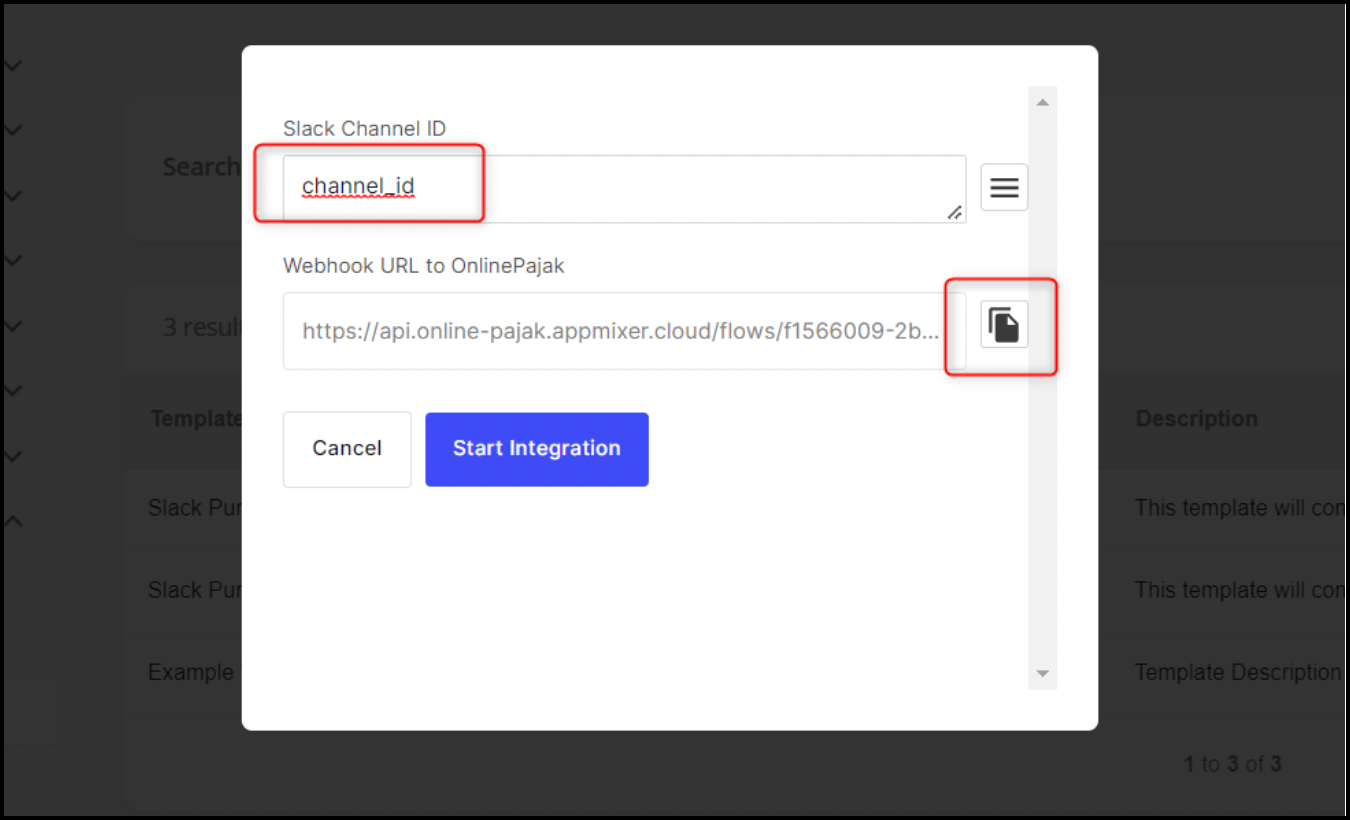
- Anda harus mendaftarkan diri terlebih dahulu melalui alamat url webhook ke OnlinePajak. Demo or Production. Anda harus mengisi nama Webhook dan menempelkan URL yang diberikan. Anda harus memilih OnlinePajak di bagian Create webhook. Kemudian pilih nama perusahaan Anda. Kemudian memilih dua event baik PPN Invoice Approved dan PPN Invoice Draft dan klik save.
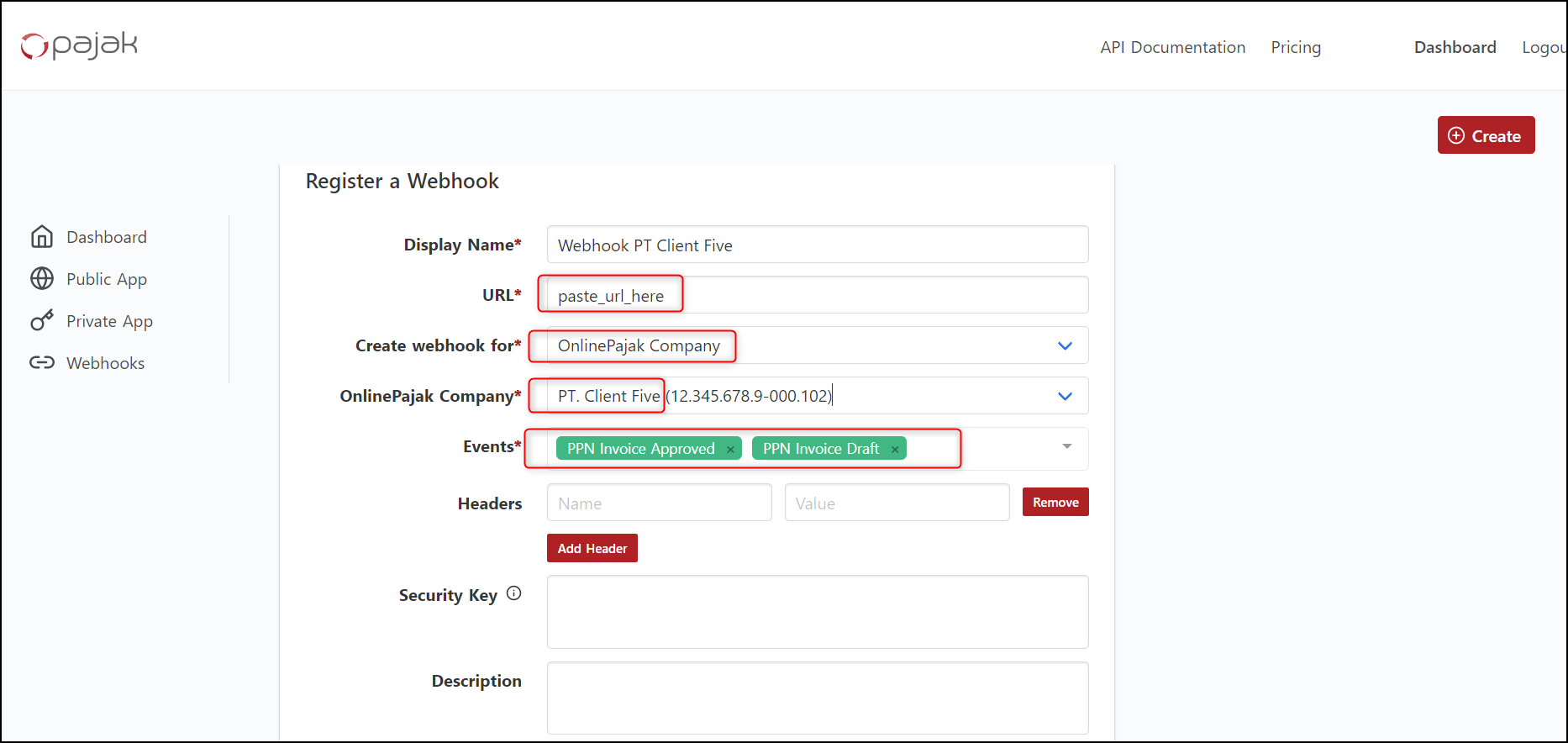
- Kembali ke menu WOrkflow, Anda akan melihat prosesnya sedang berjalan.
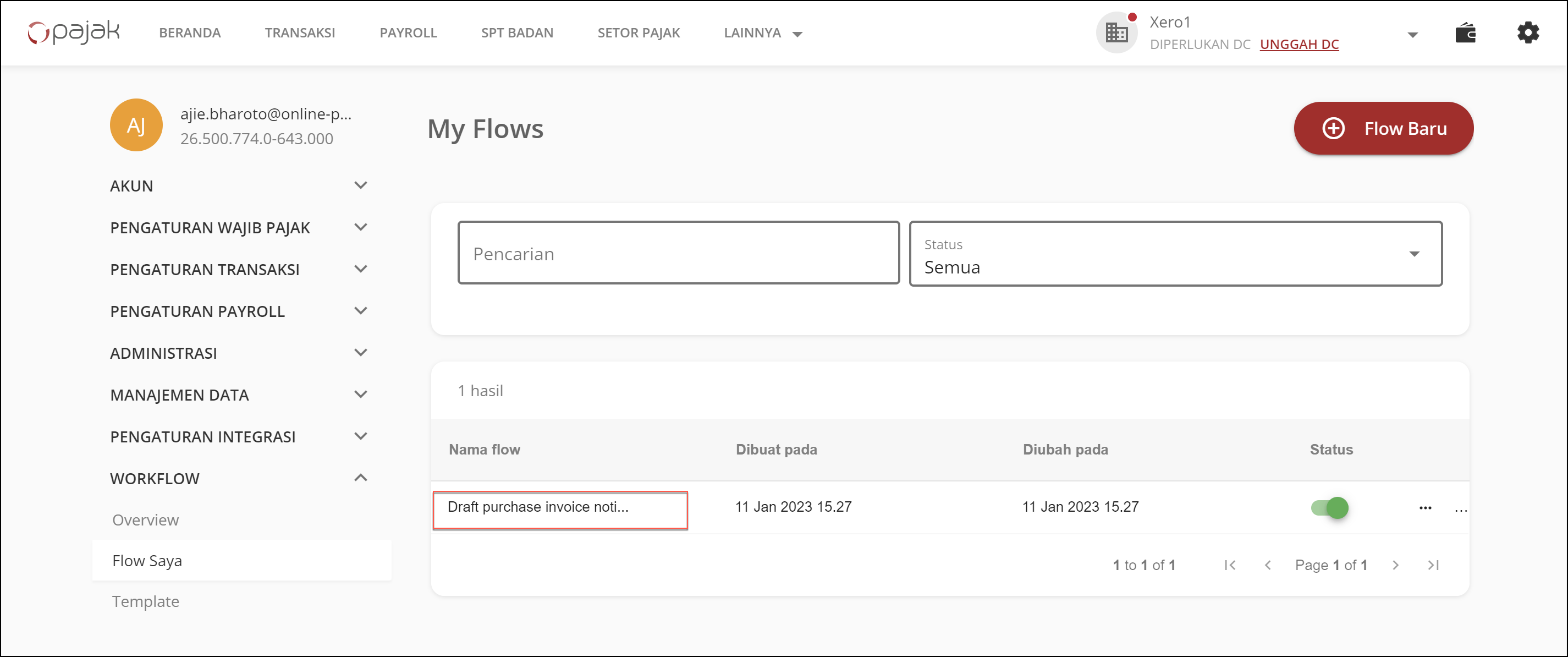
- Anda dapat untuk mengedit dan menghapus flow tersebut.
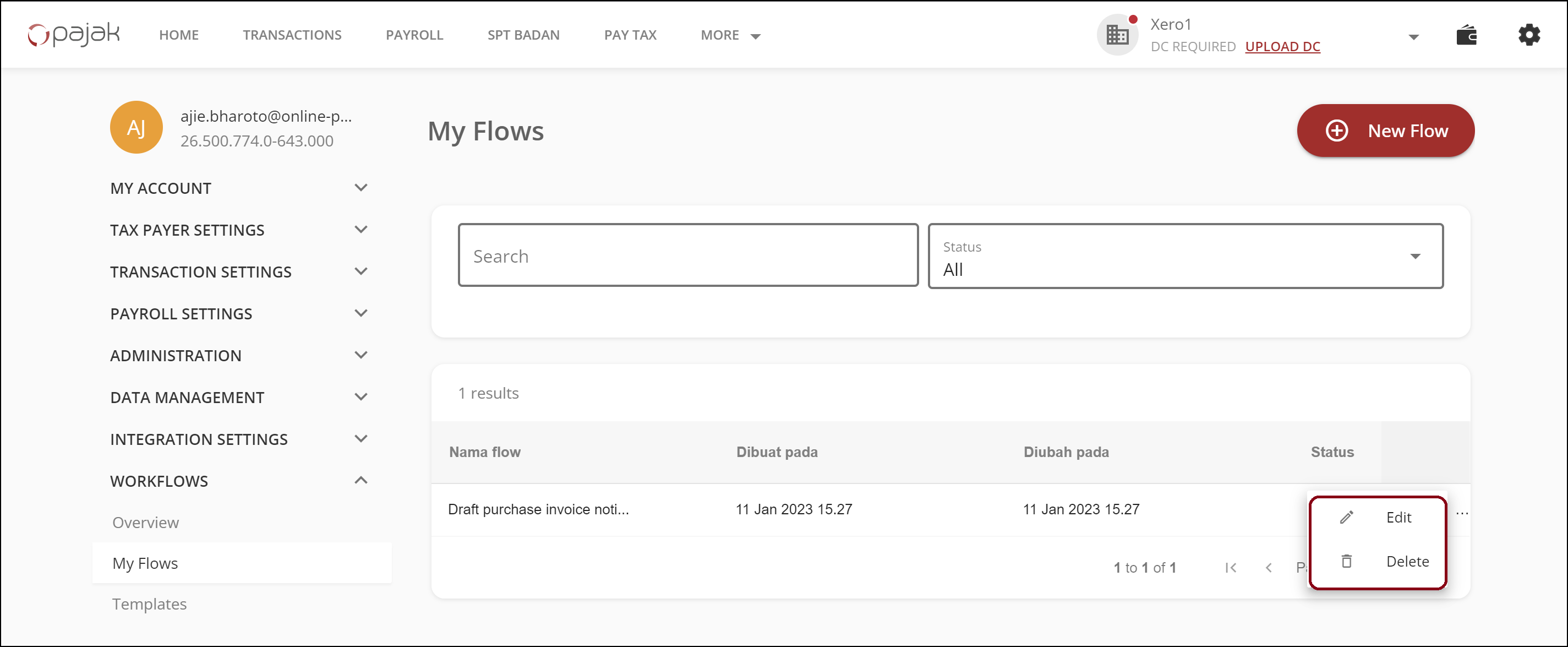
- Klik logo Konfigurasi Lengkapi keterangan aplikasi yang telah Anda buat.
Edit atau Approve Draft Faktur Pembelian
- Masuk ke akun Anda dan buka menu roda gigi / gear dan pilih WORKFLOWS > Templates. Temukan templat “Edit atau Setujui Draft Faktur Pembelian”. Setelah Anda menemukannya, Anda dapat mengklik ikon konfigurasi di sisi kanan.
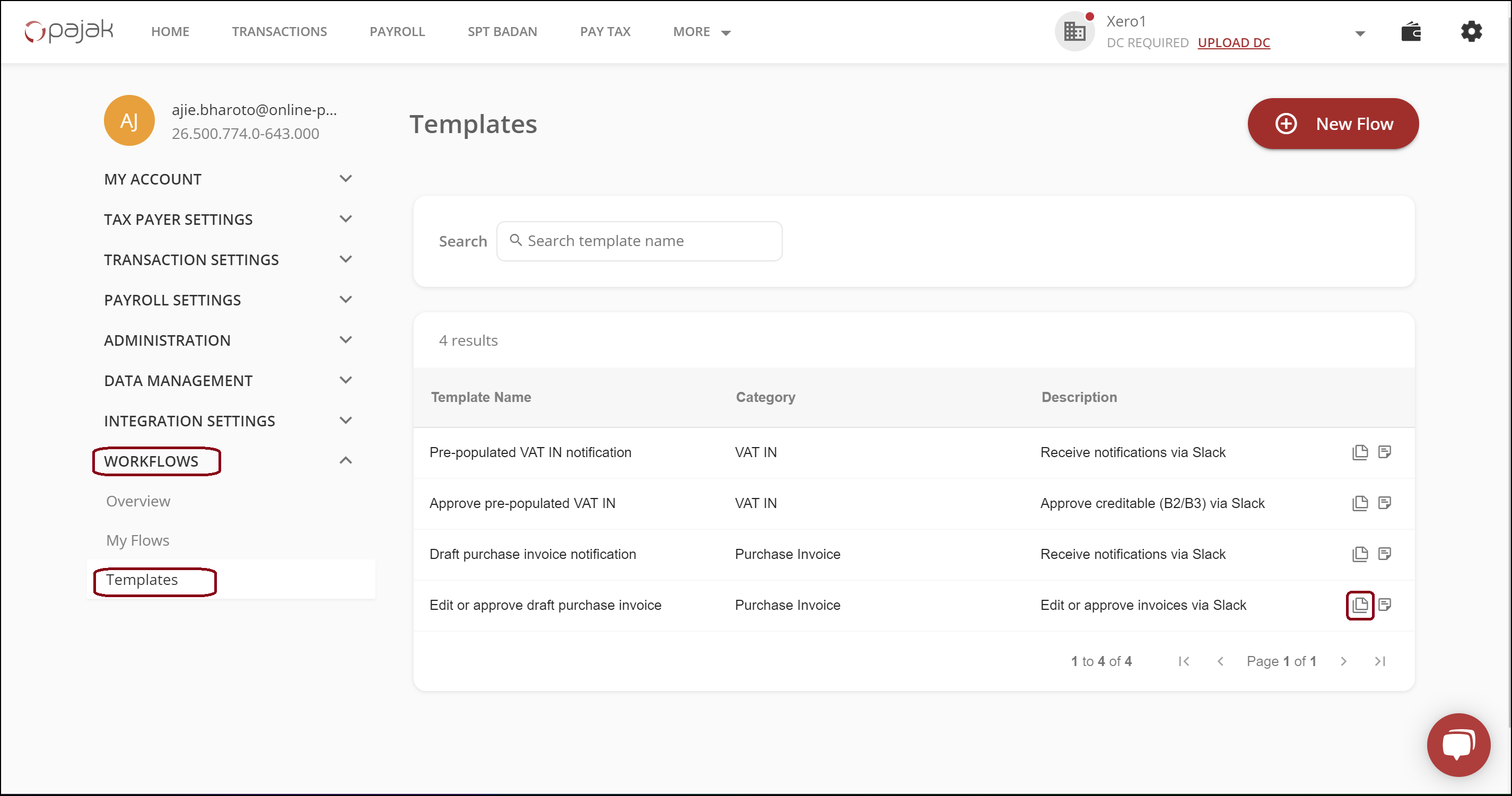
- Menu pop up akan muncul dan lengkapi kolomnya. Anda harus memilih Enviroment yang Anda perlukan untuk menjalankan proses, dapatkan API Key dari PENGATURAN INTEGRASI > Kelola API Key. Jika Anda tidak memiliki API Key, harap buat dengan menu transaksi.
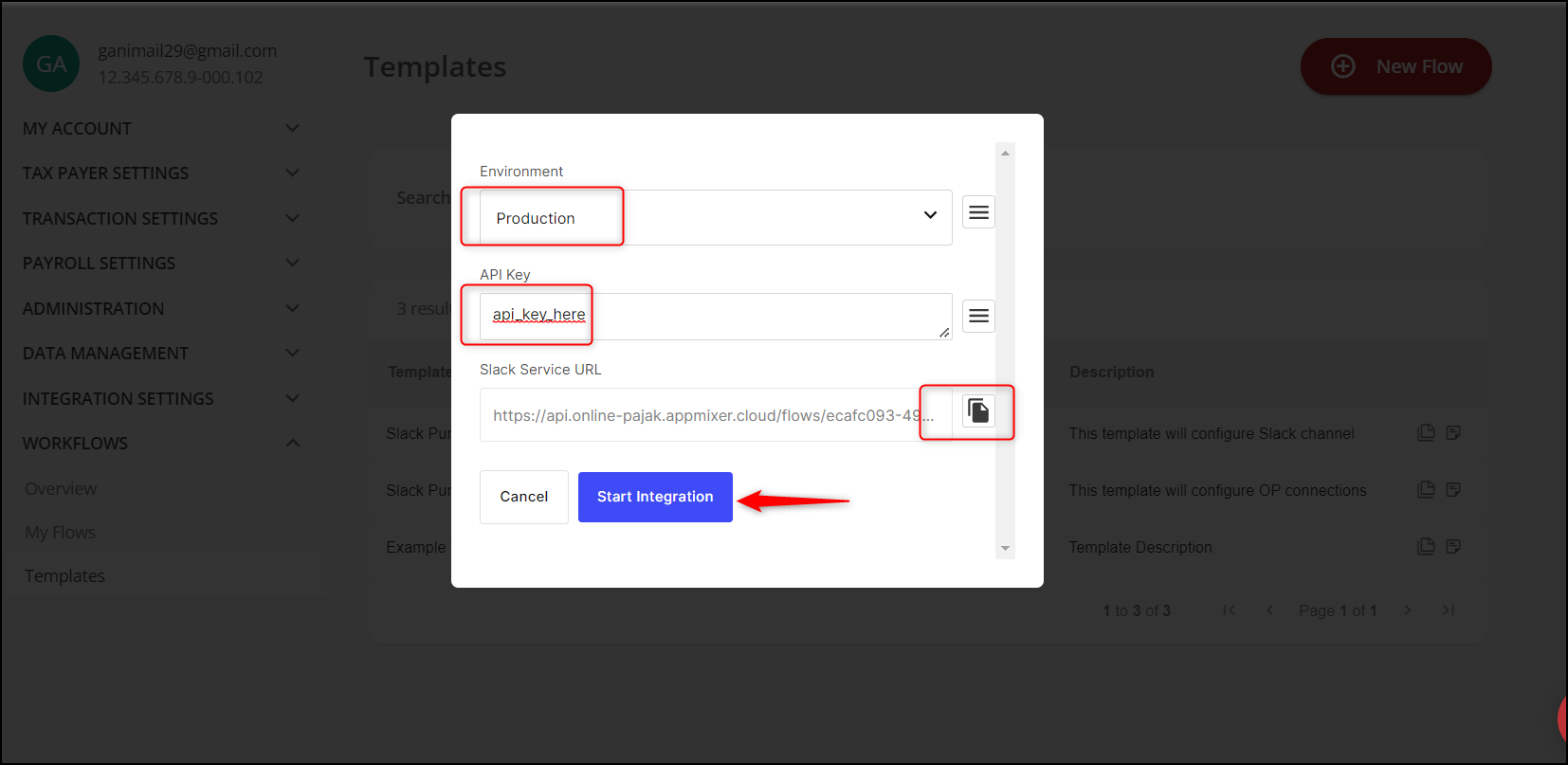
- Anda akan memiliki Slack Service URL baru. URL ini akan membantu Anda menjalankan proses integrasi dengan lancar. Harap simpan URL-nya ke dalam catatan Anda. Silakan e-mail URL channel ID dan Slack Service URL ke [email protected]. Klik Mulai Integrasi.
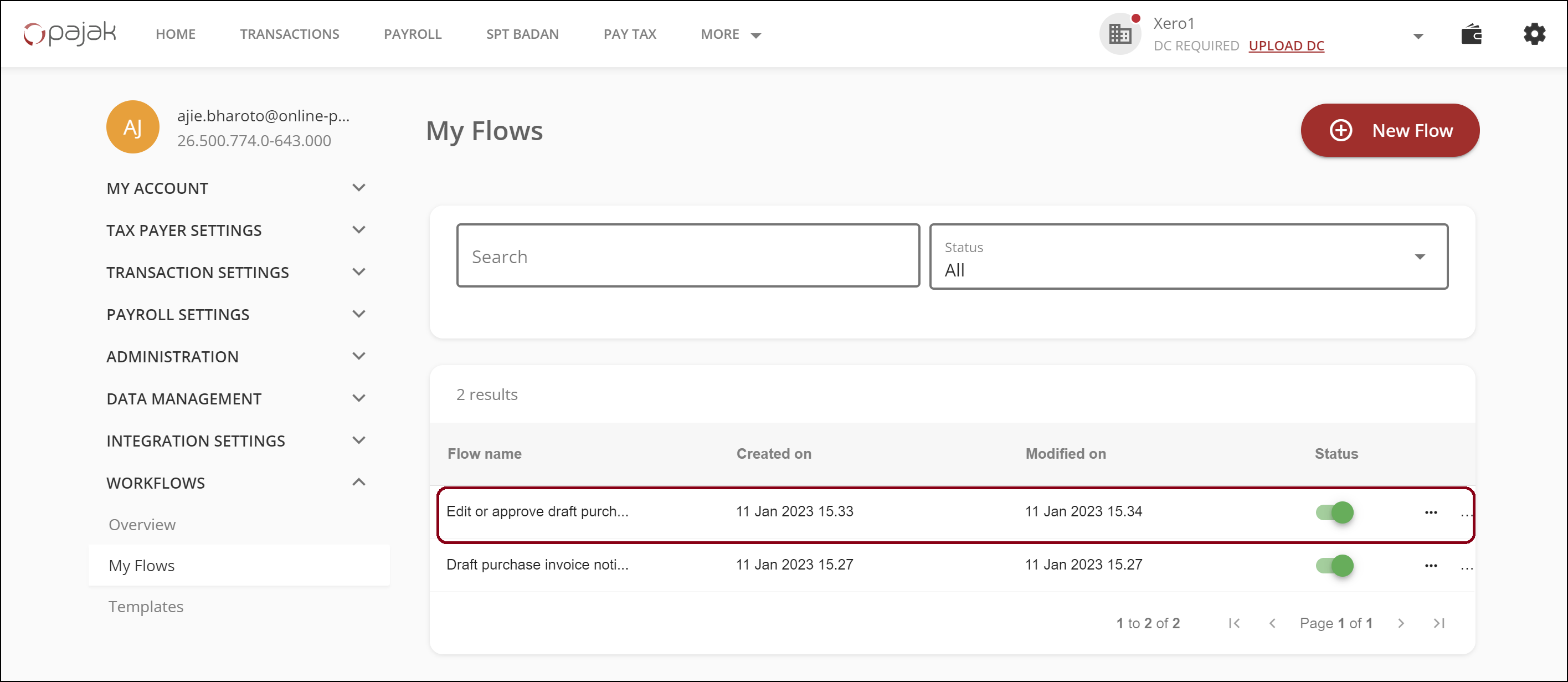
- Anda akan menemukan template yang Anda konfigurasikan di menu My Flows dengan status berjalan. Jika statusnya tidak aktif, berarti ada kesalahan konfigurasi. Anda dapat memulai dan menghentikan proses. Dan Anda diizinkan untuk mengedit dan menghapus alur integrasi.
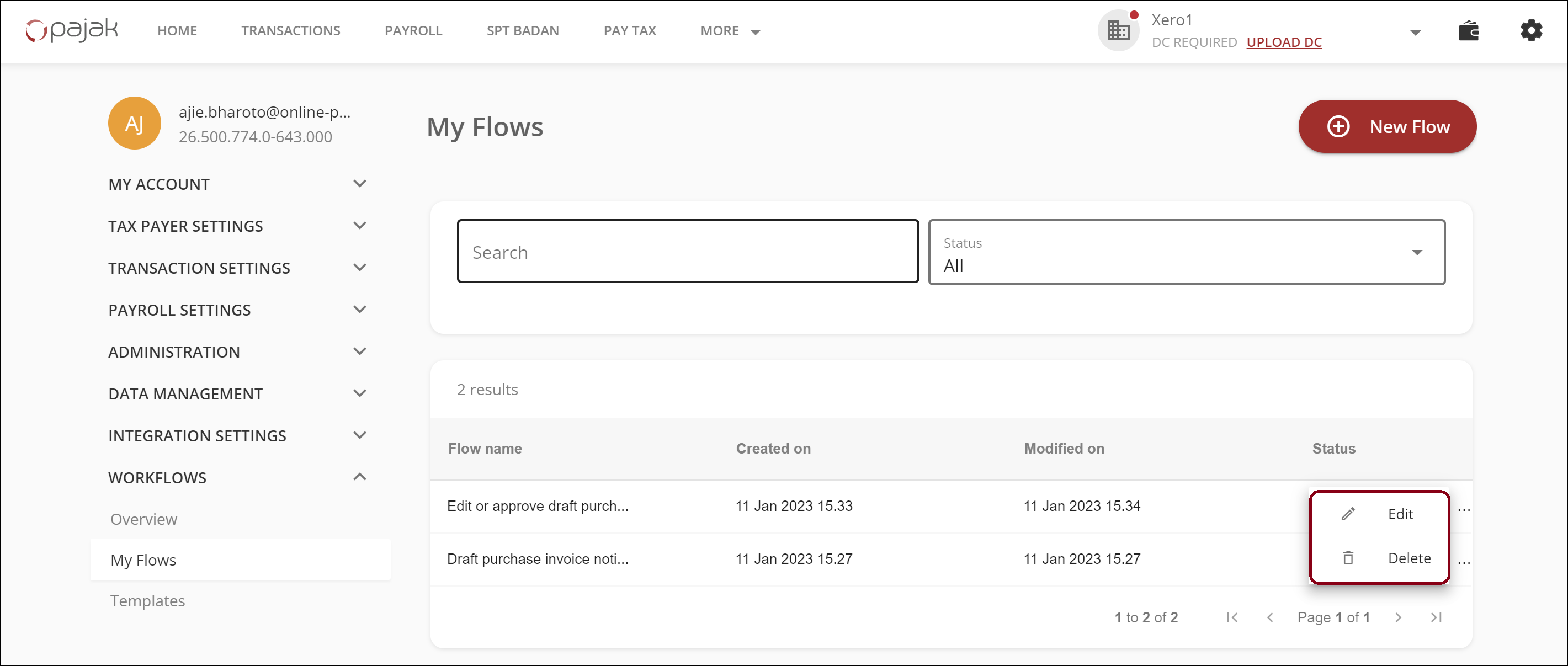
Membuat Faktur Pembelian
- Untuk membuat Faktur Pembelian dapat mengikuti langkah berikut pada artikel Membuat Faktur Pajak Penjualan dan Faktur Pajak Pembelian
Notifikasi ke Channel Slack
- Notifikasi Channel Slack
- Setelah impor faktur dari Xero, Anda akan mendapatkan notifikasi di channel slack yang telah Anda konfigurasikan.
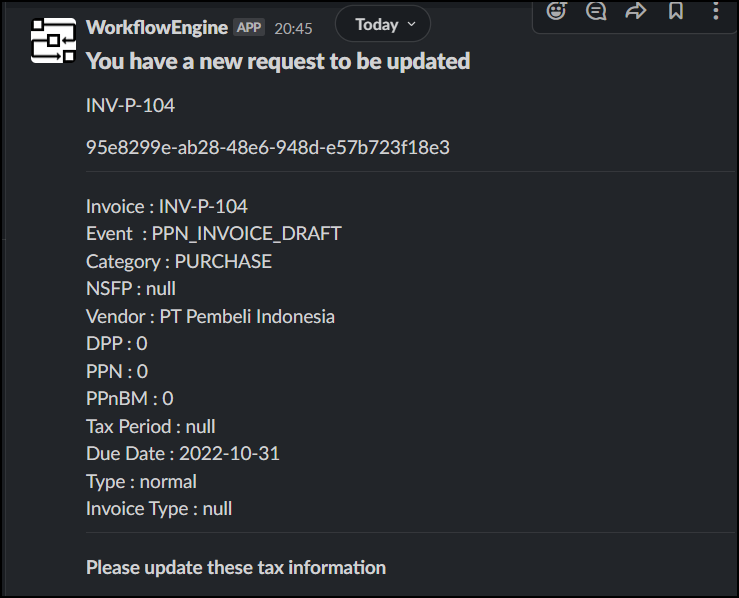
- Gulir ke bawah halaman dan Anda akan diminta untuk memperbarui informasi pajak. Kemudian klik Submit.
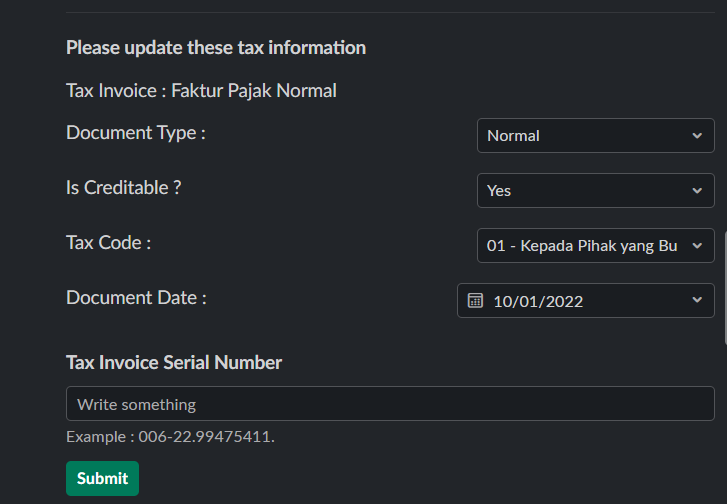
- Anda akan mendapatkan tombol konfirmasi lalu Klik Yes.
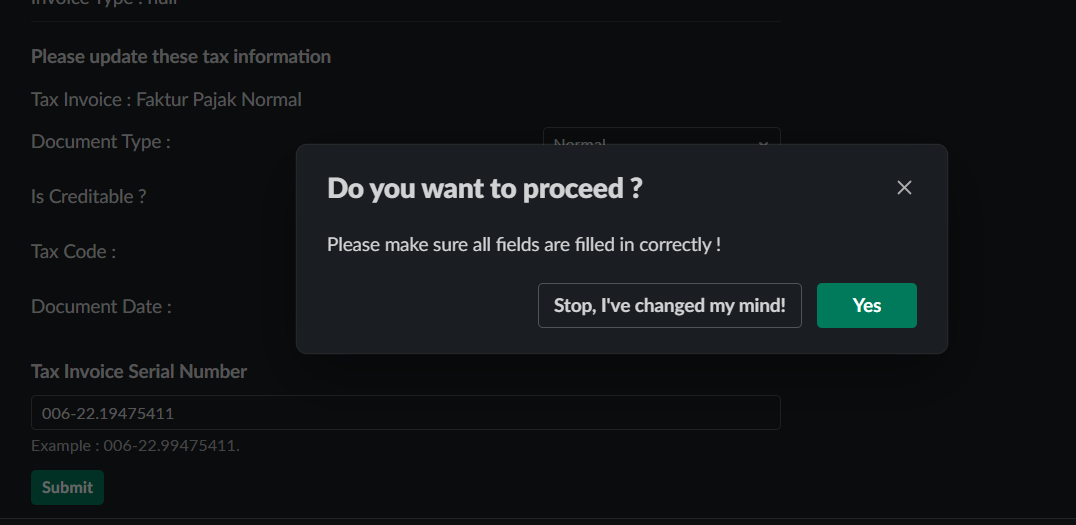
- Pesan sebelumnya akan diganti dengan data yang diperbarui dan Anda akan diminta untuk mengklik menyetujui.
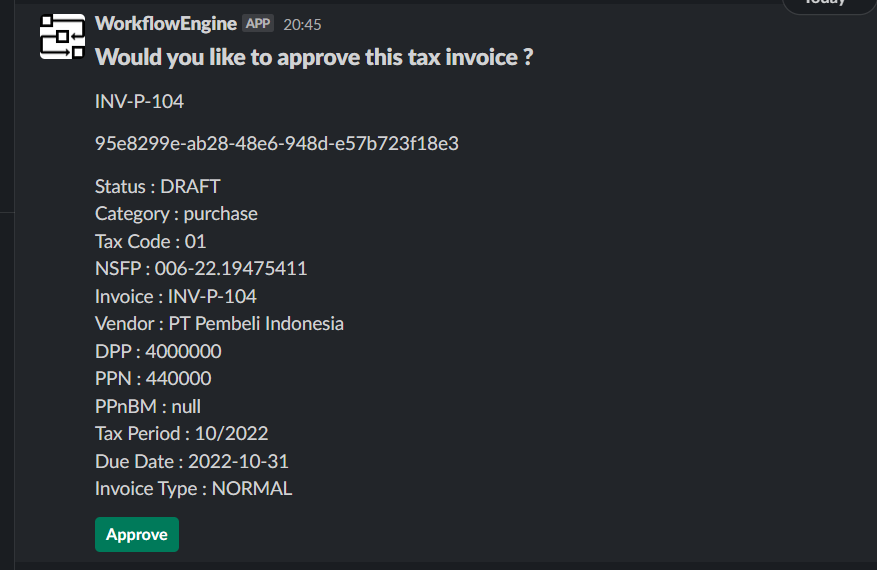
- Anda akan mendapatkan konfirmasi kembali dan klik Yes.
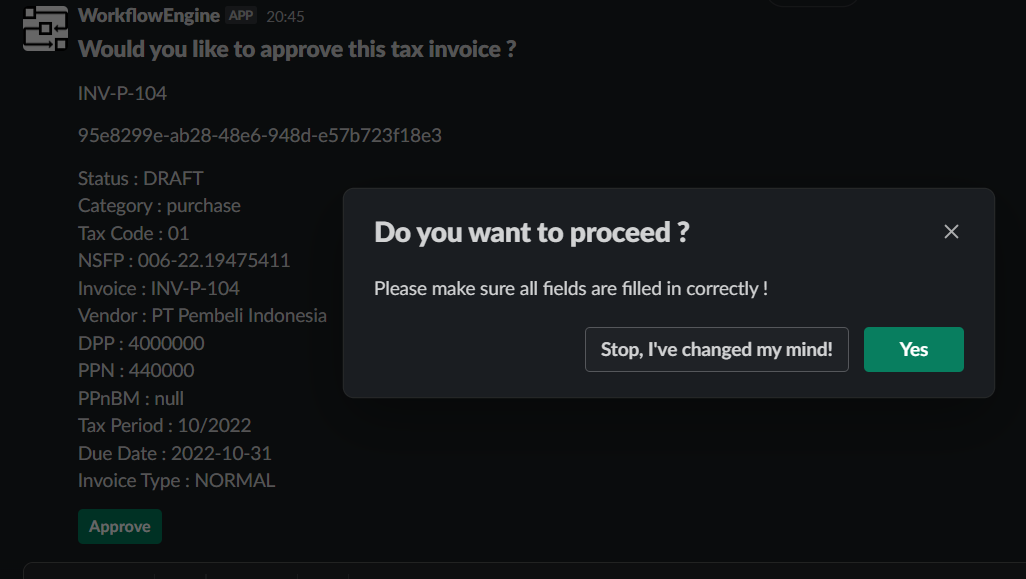
- Pesan sebelumnya akan diganti dengan response approval dari DJP.
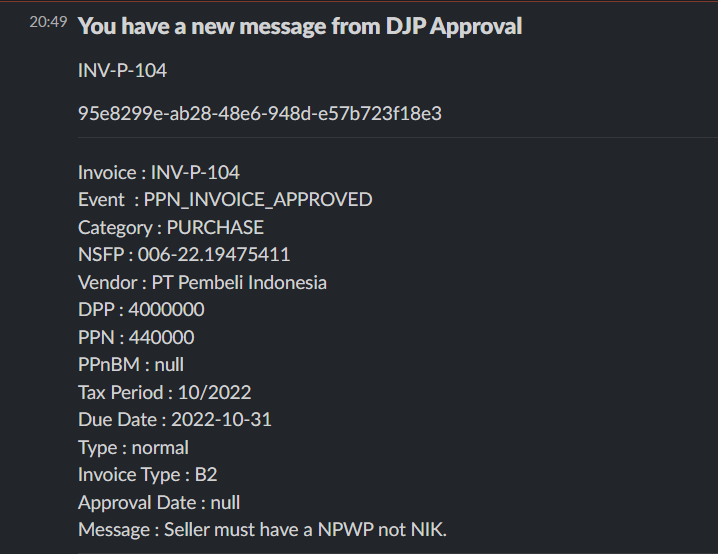
- Ketika Anda login ke OnlinePajak dan melihat fakturnya, Anda akan melihat status di OnlinePajak akan sama dengan pesan yang Anda terima di slack channel.
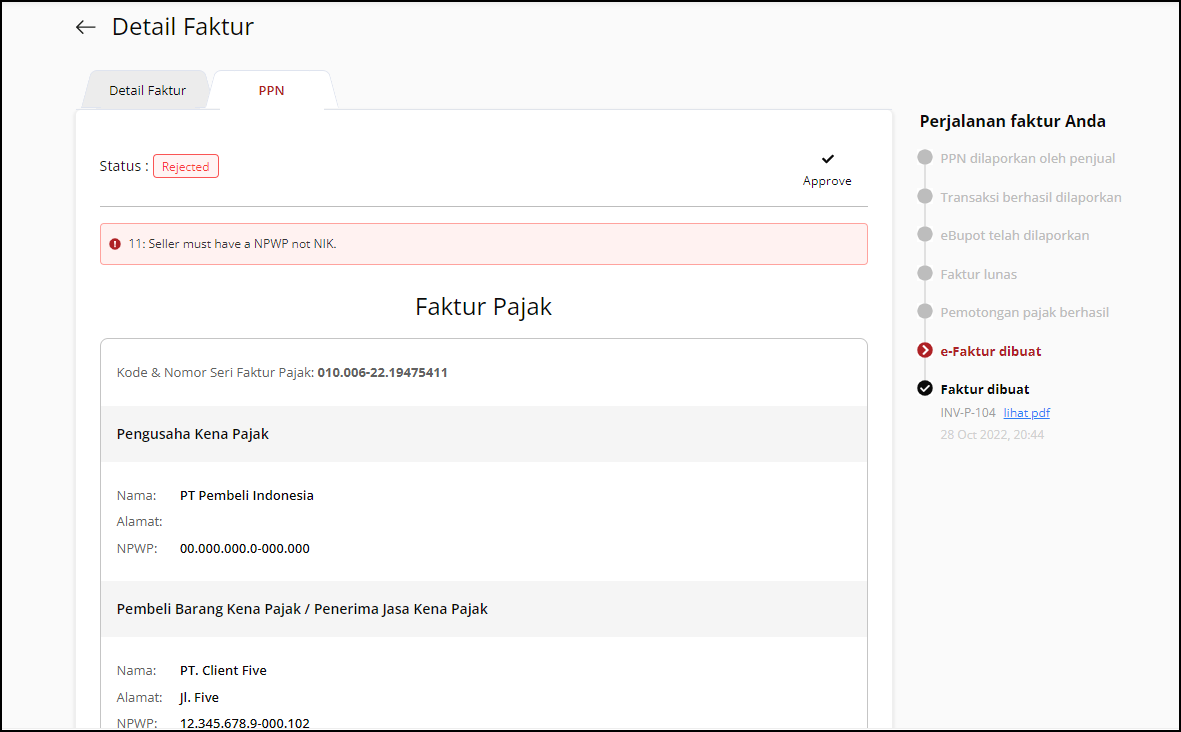
- Setelah impor faktur dari Xero, Anda akan mendapatkan notifikasi di channel slack yang telah Anda konfigurasikan.